关闭win10默认共享:如何停止自动共享文件和打印机?
更新时间:2023-06-28 11:50:07作者:jiang
Win10系统默认启用了文件共享功能,这会让安全性存在风险,因为它使得其他电脑可以通过网络访问您的计算机,要保护您的个人隐私和计算机安全,我们建议关闭默认共享选项。关闭选项不仅可以减少风险,还可以提高计算机的整体安全性。在本文中我们将介绍如何关闭Win10默认共享功能,以保护您的计算机和个人信息。
方法步骤
方法一
1、右键桌面上的计算机图标,点击管理选项;

2、接着,在系统工具里的共享文件选项。在右边会列出共享的内容,选择你要停止的共享,右键,选择停止即可。
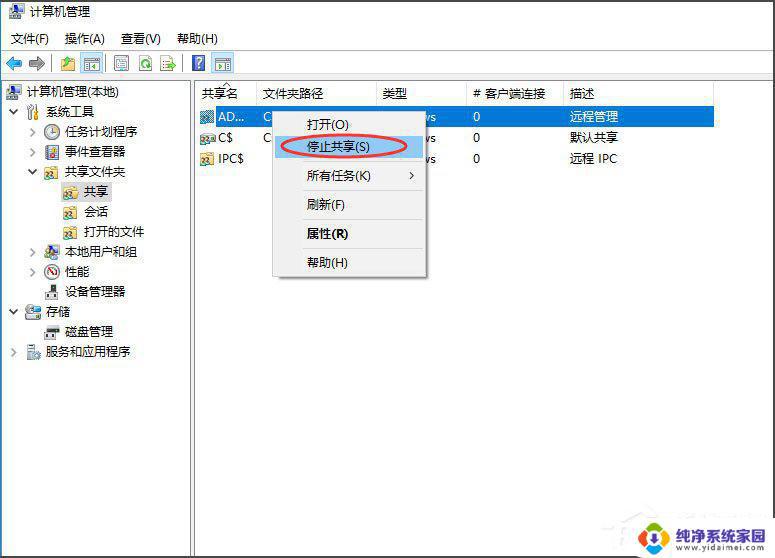
方法二
1、依旧是打开计算机右键,打开管理选项,然后再左侧的树状列表里找到服务选项,双击打开;
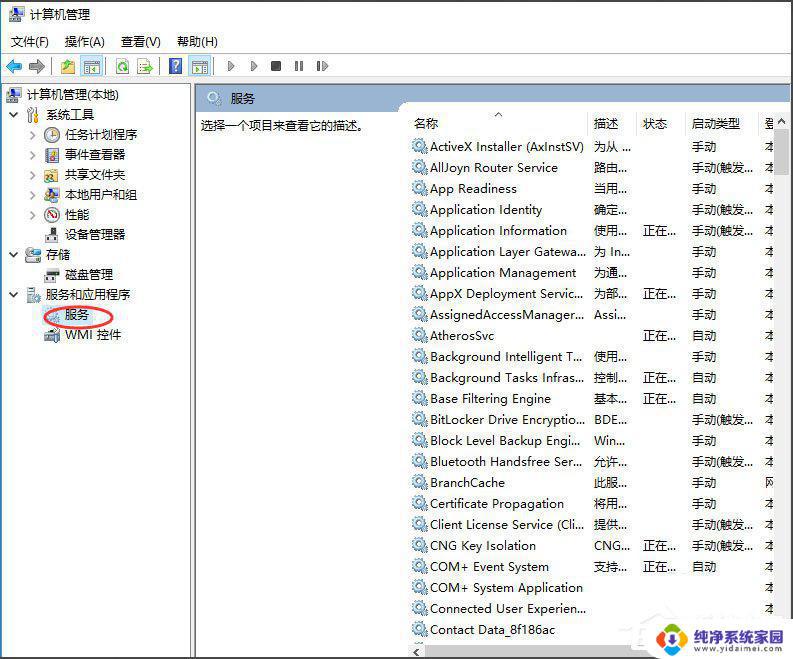
2、然后,在右侧的服务列表里,找到server服务,停止掉这个服务即可。
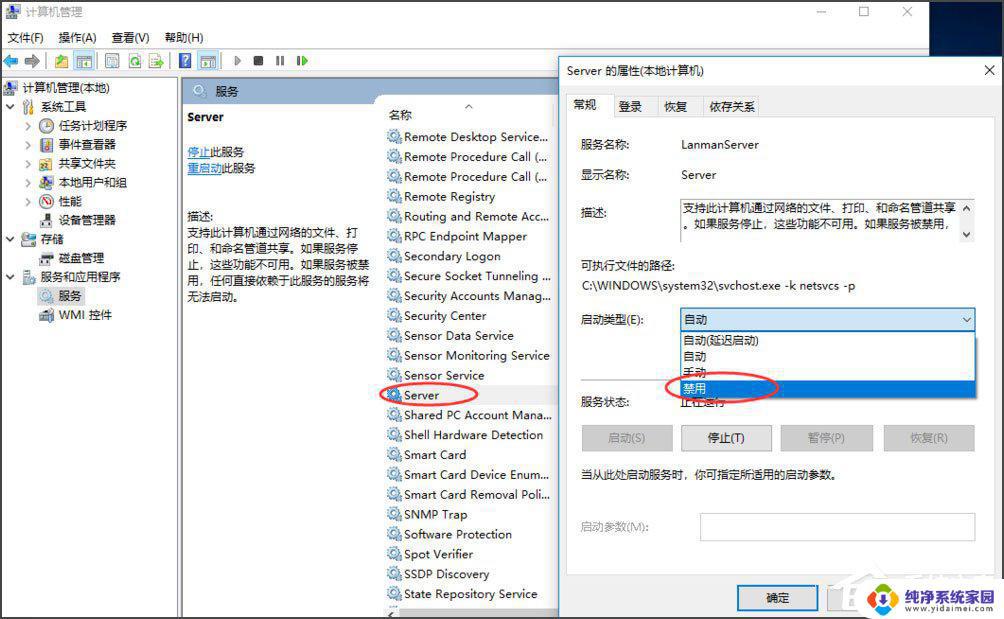
方法三
1、可以按住Win+R键,调出运行模式,出入cmd,进入命令行界面;
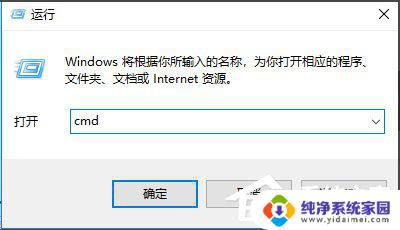
2、现在,我们执行net share查看共享,然后使用net share 名称 /del,可进行关闭;
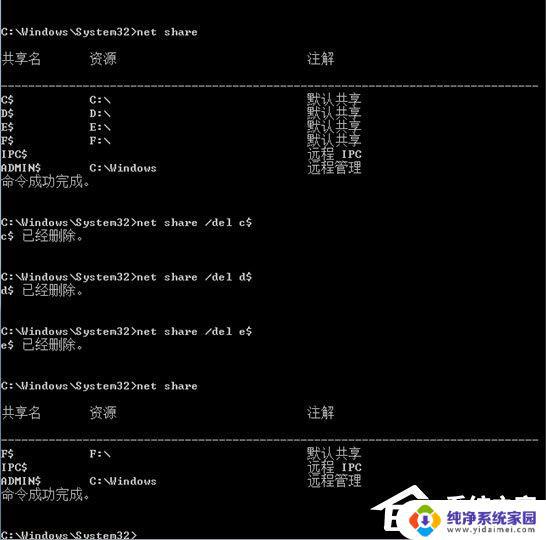
3、最后,我们需要知道。如果你需要再度开启共享,比如说某个文件的共享,可以右键该文件,选择共享,并做好相应的参数配置即可。
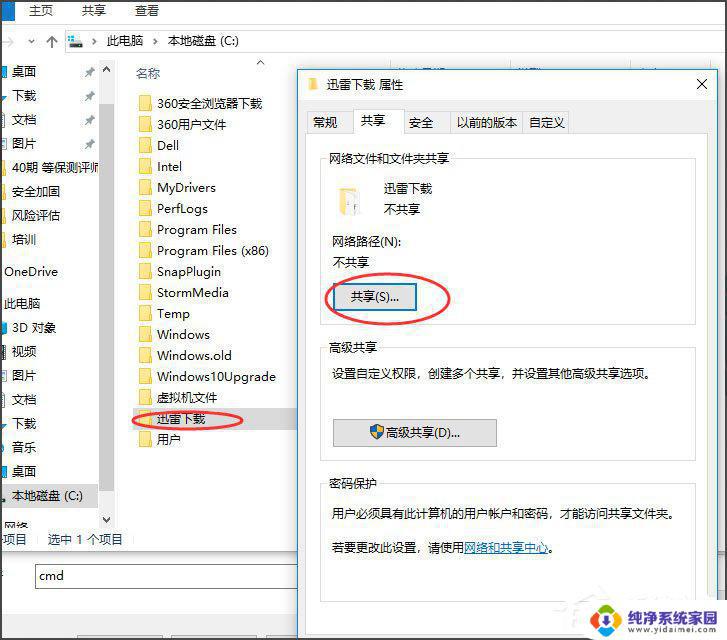
以上是关闭win10默认共享的全部内容,如果您遇到此问题,您可以按照本指南进行解决,希望本指南能帮到您。
关闭win10默认共享:如何停止自动共享文件和打印机?相关教程
- win10如何关闭共享文件夹 Win10如何停止共享文件夹
- 共享文件怎么关闭共享 Win10文件共享的开启和关闭方法
- win10如何一键关闭共享 文件共享在Win10中的开启和关闭方法
- 打印机无法开启共享 win10共享文件和打印机的设置问题
- win10专业版连接win10家庭版共享打印机 Win10家庭版如何设置共享打印机和共享文件
- win10取消共享文件夹 Win10如何关闭文件夹共享
- win10家庭版连接共享打印机 Win10家庭版如何设置共享文件
- 家庭版win10共享打印机 Win10家庭版如何设置共享文件
- win10局域网添加共享打印机 win10如何添加网络共享打印机
- win7和win7共享打印机 WIN7共享打印机WIN10无法连接解决方法
- 怎么查询电脑的dns地址 Win10如何查看本机的DNS地址
- 电脑怎么更改文件存储位置 win10默认文件存储位置如何更改
- win10恢复保留个人文件是什么文件 Win10重置此电脑会删除其他盘的数据吗
- win10怎么设置两个用户 Win10 如何添加多个本地账户
- 显示器尺寸在哪里看 win10显示器尺寸查看方法
- 打开卸载的软件 如何打开win10程序和功能窗口